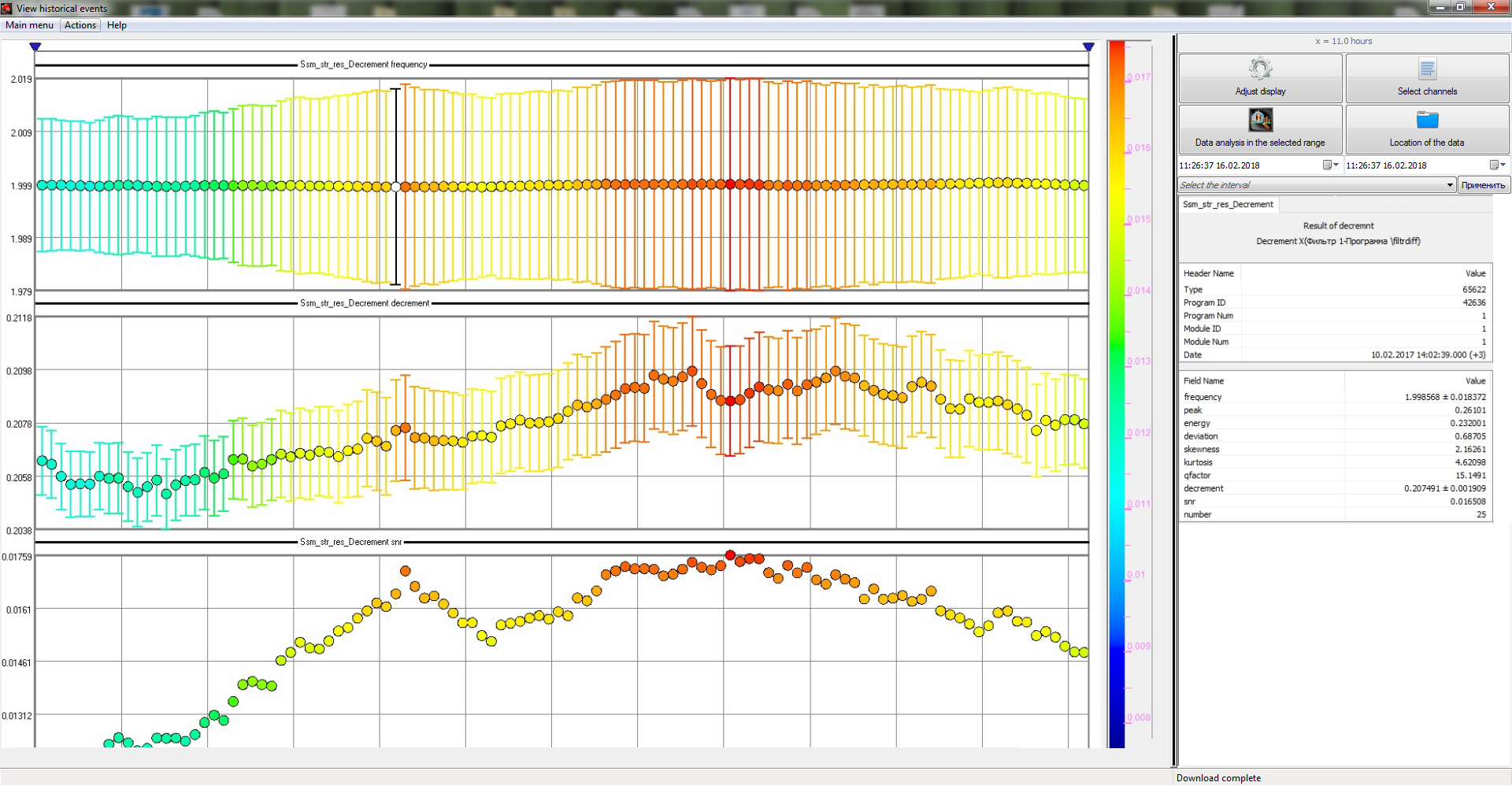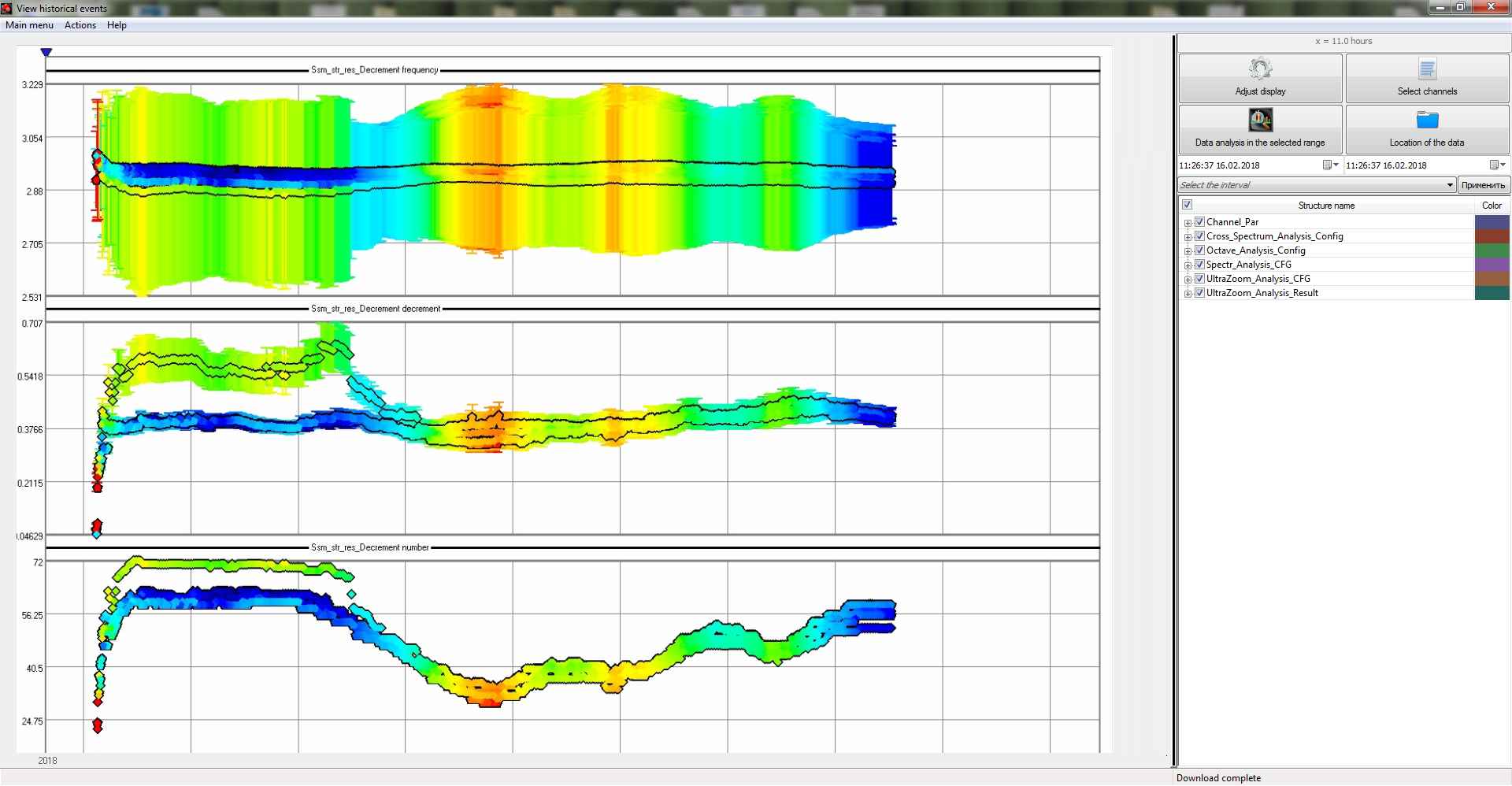VISUALIZACIÓN DE EVENTOS HISTÓRICOS
Este programa se incluye en el software básico ZETLAB y permite realizar la visualización y el análisis de los eventos históricos, grabados con la ayuda del software ZETLAB por un período largo de tiempo.
El inicio del software de «Visualización de datos históricos» se realiza del menú «Registro» del panel ZETLAB.
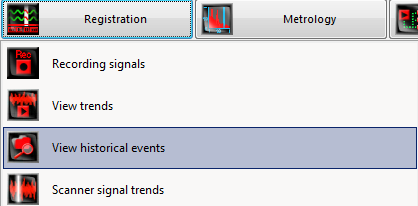
El programa Visualización de datos históricos se compone de varias áreas de trabajo:
- Menú de acceso rápido;
- Tabla con selección de estructuras grabadas;
- Cuadrícula para la representación gráfica de los eventos.
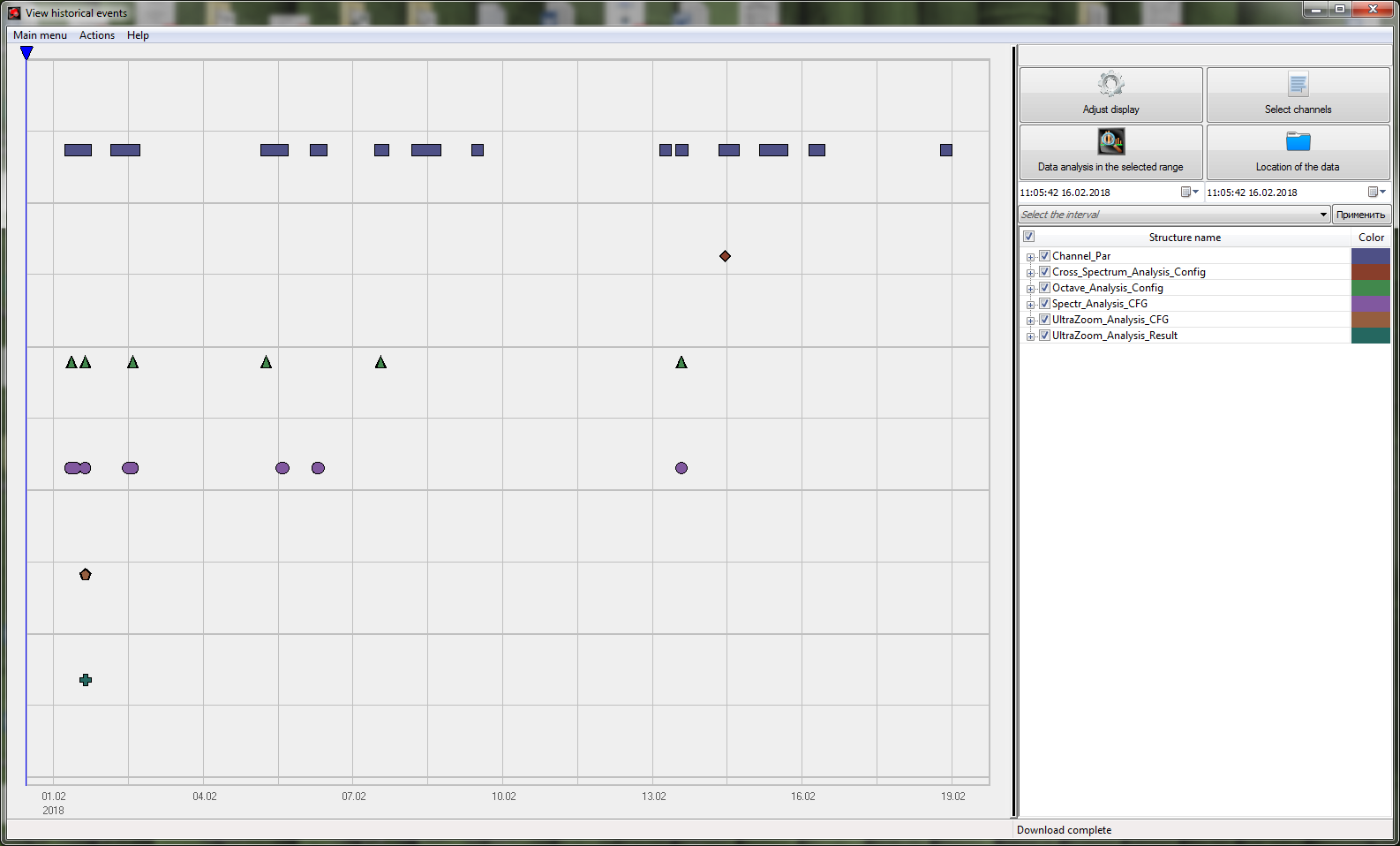
MENÚ DE ACCESO RÁPIDO
El menú es un conjunto de funciones «calientes» para la gestión operativa de la configuración del programa «Visualización de datos históricos». El aspecto del área de trabajo «Menú de acceso rápido» está presentado en el dibujo.
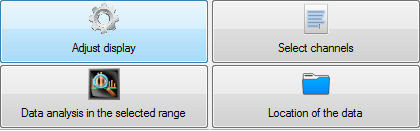
Ubicación de datos
El botón «Ubicación de datos» permite seleccionar el directorio desde el que se cargarán los datos grabados. Para la elección están disponibles 3 opciones:
- Directorio estándar con las señales
- Directorio del usuario
- Servidor DEMO

El directorio estándar con las señales se establece en el menú principal ZETPanel al activar el botón «Rutas de configuración del usuario»
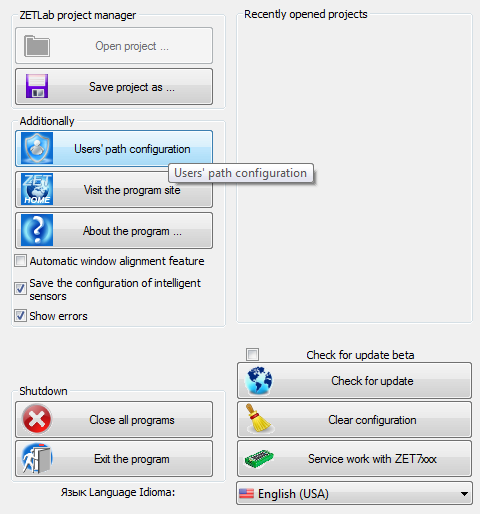
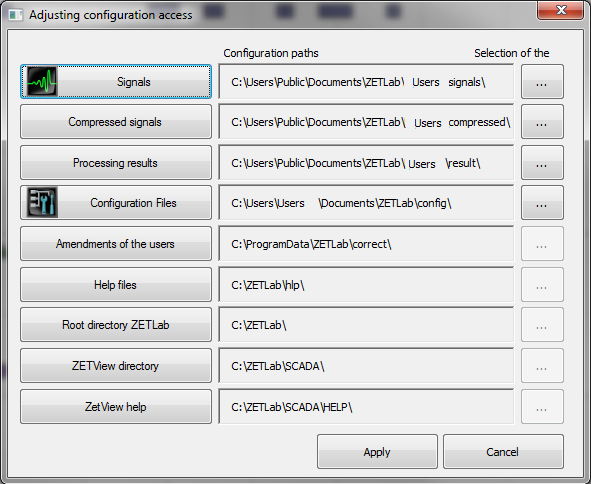
Cuando se selecciona el directorio «Servidor DEMO» se descargarán los datos del DEMO servidor ZELAB grabados durante el monitoreo del edificio de la oficina central de la empresa.
Después de seleccionar el directorio de la ubicación de los archivos en el área de visualización de estructuras grabadas aparecerá una tabla con la lista de todos los datos grabados, y en la cuadrícula se mostrará la información gráfica correspondiente a las señales seleccionadas.
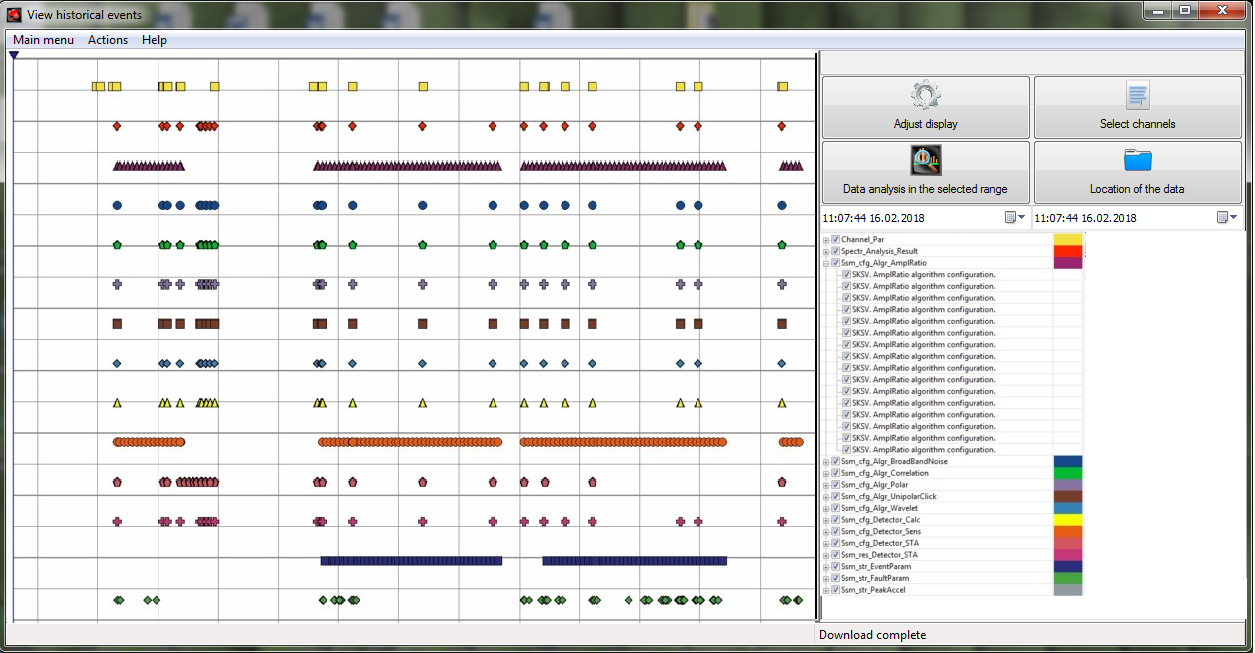
Selección de canales
Para seleccionar los datos que se mostrarán en la cuadrícula, se debe activar el botón «Selección de señales».
Después de pulsar el botón se abre la ventana de la función «Selección de señales», que consiste de:
- tablas con la lista de canales disponibles y seleccionados;
- campos con la búsqueda de canales.
Los canales seleccionados se mostrarán en el área de trabajo «Tabla con selección de estructuras grabadas» del programa «Visualización de eventos históricos».
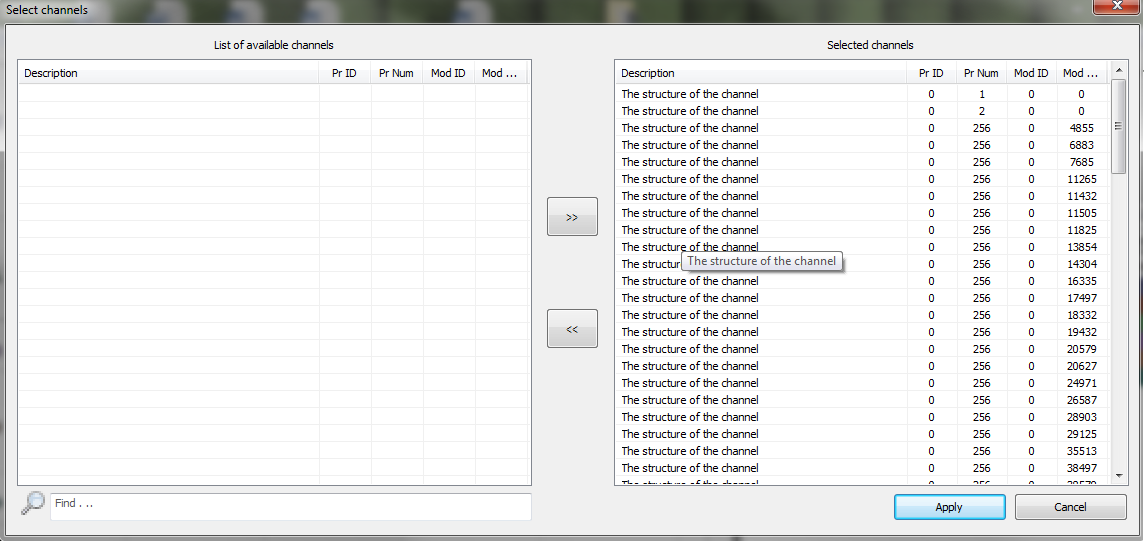
En la tabla «Canales seleccionados» se muestran los canales que selecciona el usuario para su análisis en la cuadrícula. En la tabla «Canales disponibles» se muestra la lista completa de canales solicitados del servidor de datos. Para mover los canales entre las listas sirven las teclas » ![]() » y «
» y «![]() «.
«.
Para mover el canal debe seleccionarlo en la lista y pulsar el botón correspondiente. Para mover un grupo de canales se debe seleccionar los canales apretando la tecla «Ctrl» o «Shift» y hacer clic en el botón correspondiente.
El campo de búsqueda permite buscar y seleccionar un canal o un grupo de canales por la petición específica.
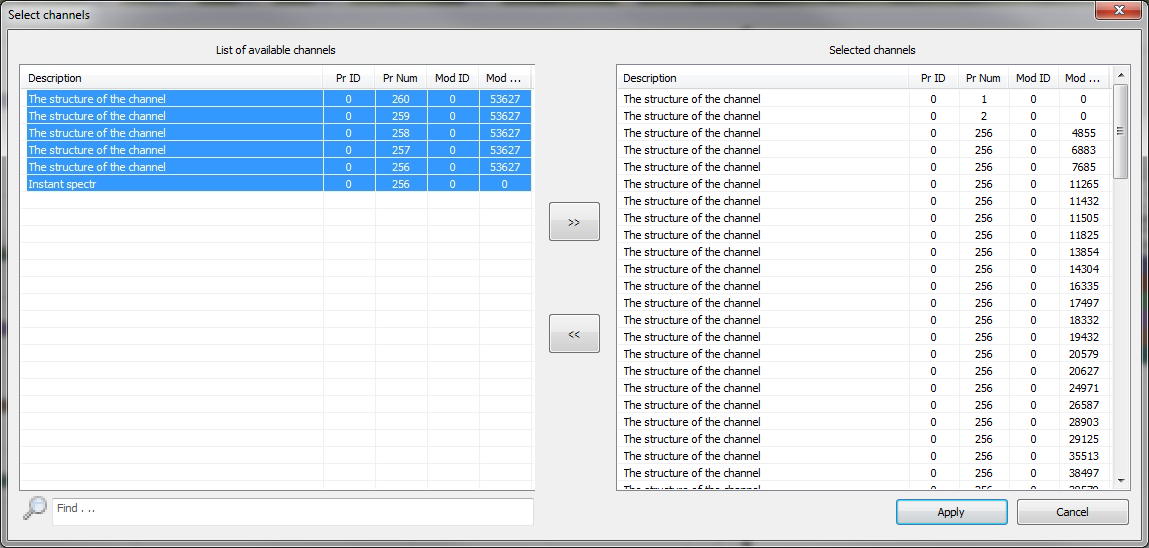
Configuración de visualización
El botón «Configuración de visualización» permite abrir la ventana para definir las opciones de visualización de las estructuras en la cuadrícula. La ventana se compone de varias áreas de trabajo:
- Tipo de estructuras — la elección de determinadas estructuras para la visualización en la cuadrícula y el análisis de datos;
- Mostrar por el campo – la selección del valor por el eje Y (por el eje X se muestra siempre la fecha de la estructura grabada);
- Colorear por el campo — selección del campo al que se aplicará la indicación de color.
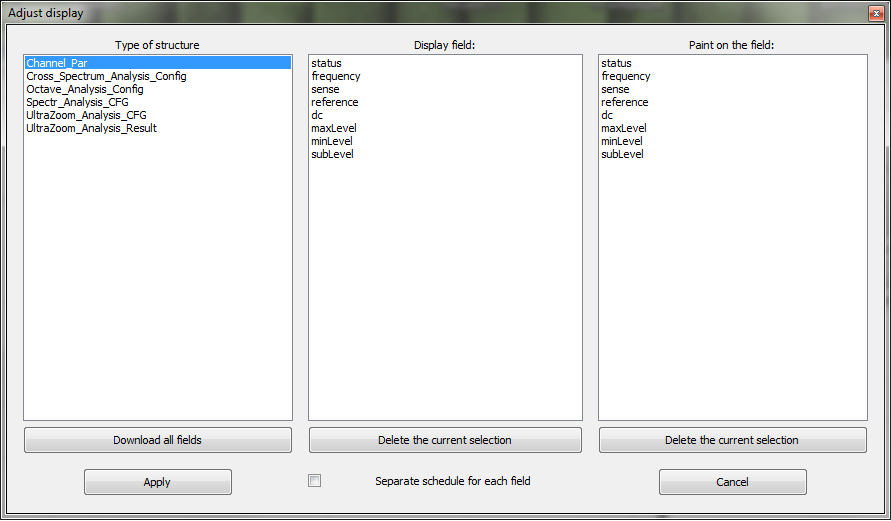
Si es necesario, mostrar el gráfico para cada campo, se debe establecer la marca de verificación en la casilla correspondiente «Gráfico independiente para cada campo».
Después de la configuración de visualización en la cuadrícula y en el campo de visualización de canales disponibles, aparecerá una información más detallada sobre la estructura de datos.
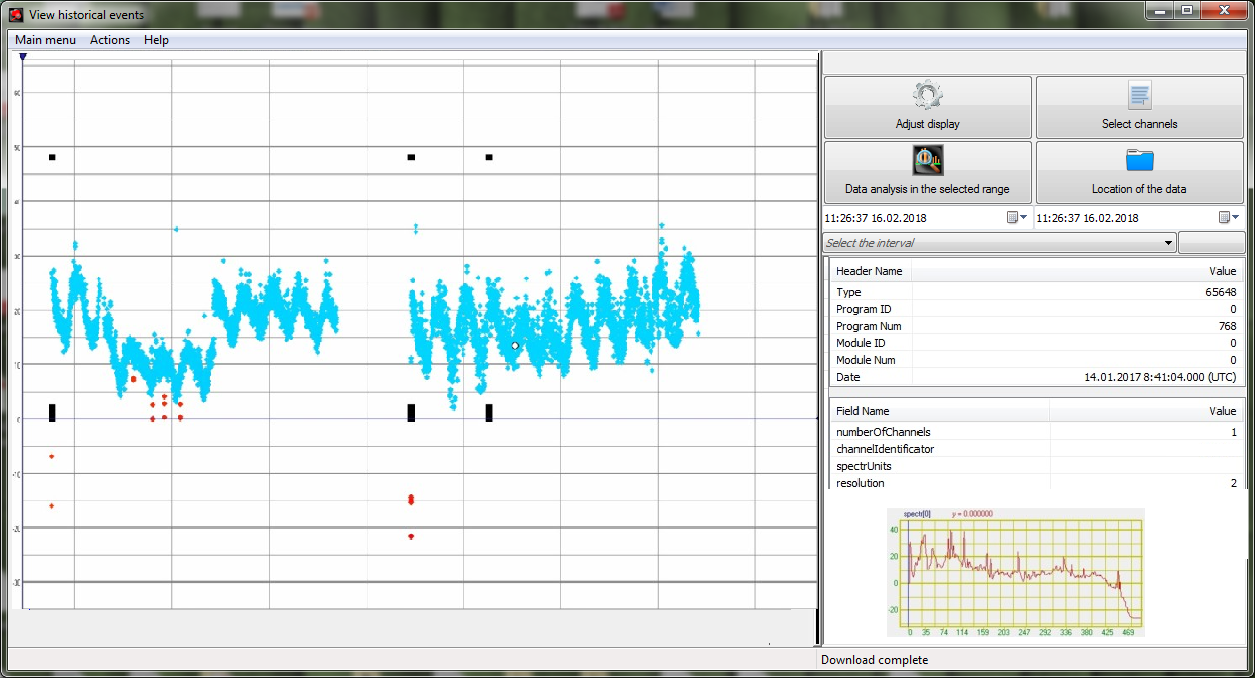
Análisis de datos
La activación del botón «Análisis de datos» abre una ventana para seleccionar el campo cuyo análisis se debe realizar.
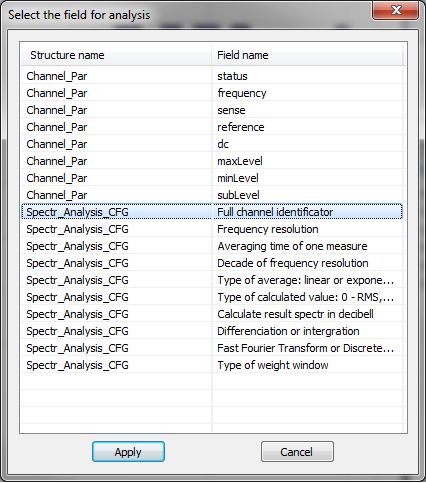
Después de activar el botón «Aplicar», se abrirá una nueva ventana, donde de forma gráfica se presentarán los resultados del análisis de las estructuras del campo seleccionado. Dependiendo del tipo de estructuras la representación gráfica será diferente, por ejemplo para el espectro se mostrará un espectrograma.
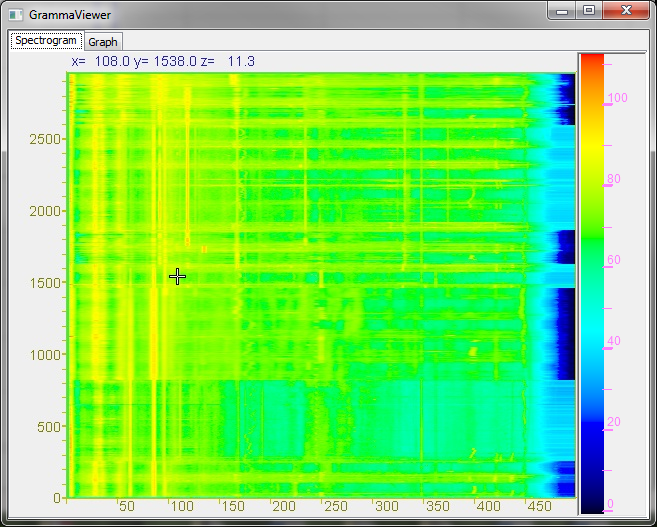
TABLA DE SELECCIÓN DE ESTRUCTURAS GRABADAS
La tabla sirve para seleccionar las estructuras cuyas grabaciones de las se representarán en la cuadrícula. Además, la tabla contiene información adicional sobre las estructuras seleccionadas.
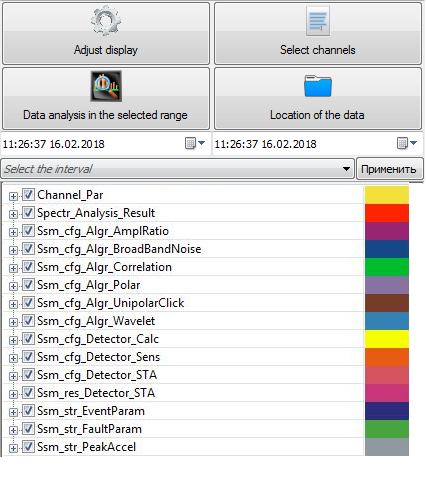
Para la visualización en la cuadrícula de la grabación de señales de una cierta estructura, se debe instalar la casilla en la celda situada a la izquierda de su nombre. Para desactivar la visualización se debe quitar la casilla correspondiente.
Si es necesaria la visualización en la cuadrícula de todas las estructuras, se debe instalar la casilla en la celda situada a la izquierda del nombre de la columna «Nombre de la estructura». Para desactivar la visualización de todas las estructuras se debe quitar la casilla correspondiente.
La columna «Color» sirve para destacar con colores únicos los registros de señales de las estructuras en la cuadrícula. Para establecer el color de visualización de las señales por la estructura determinada es necesario con el botón izquierdo del ratón hacer clic en la celda ubicada en la columna «Color», frente a la estructura correspondiente. En la ventana que se abre «Color» instalar el color deseado y activar el botón «Ok».
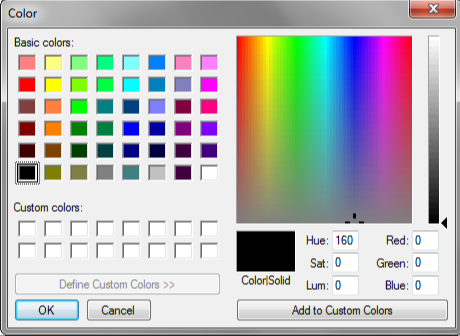
CUADRÍCULA
Después de seleccionar las estructuras activas en la cuadrícula se mostrarán los tipos seleccionados de datos. A cada tipo de datos le corresponde una figura. El usuario puede seleccionar el color de las figuras a voluntad.
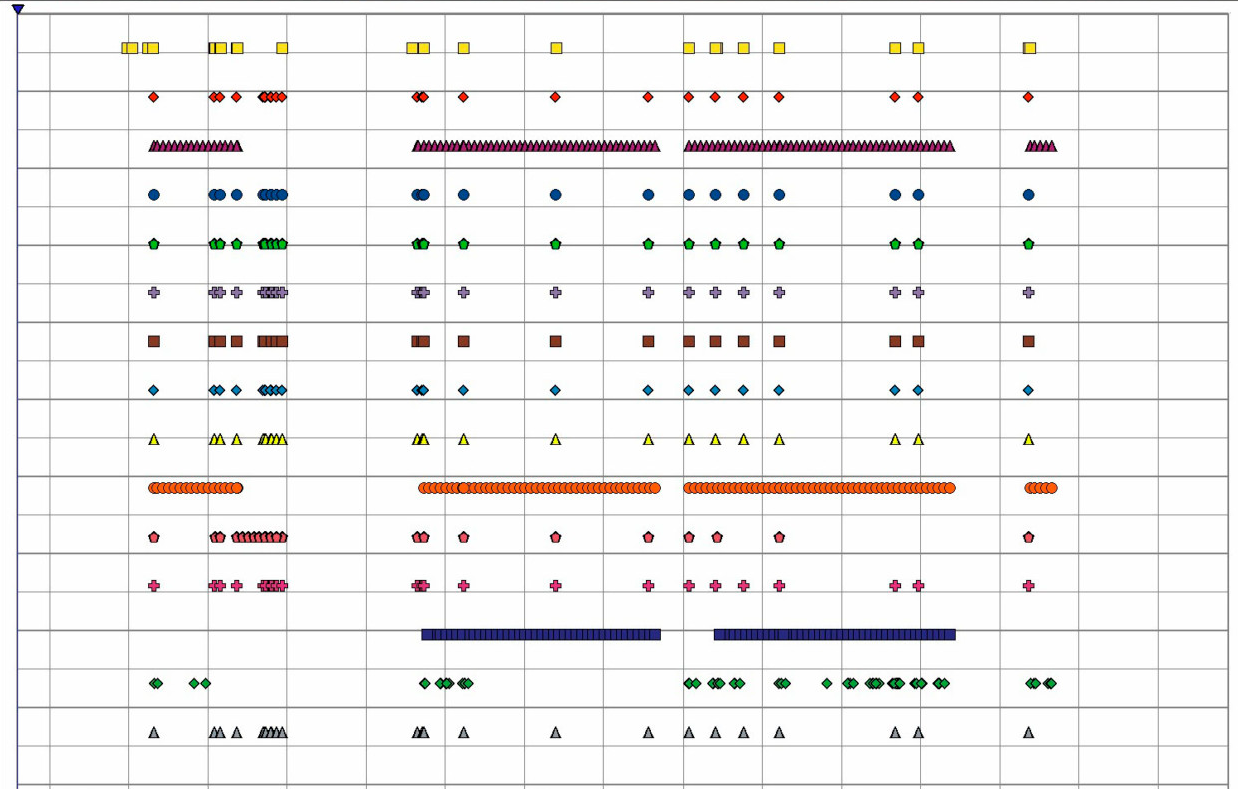
El área de visualización es el área de visualización de señales de estructuras activas.
La escala horizontal es la escala de tiempo, muestra el período de tiempo en el que se registraron las señales de las estructuras activas.
La escala vertical es la escala de amplitud por valor, establecido por la función «Configuración de la visualización». En el modo de visualización de todos los eventos la escala vertical no tiene valores.
Marcadores – 4 de la línea en el área de visualización (2 horizontales y 2 verticales). El desplazamiento del marcador se realiza pulsando y manteniendo pulsado el botón izquierdo del ratón en el área de visualización. Los marcadores horizontales están disponibles sólo en el modo de visualización de los registros específicos, con el valor especificado por la escala vertical.
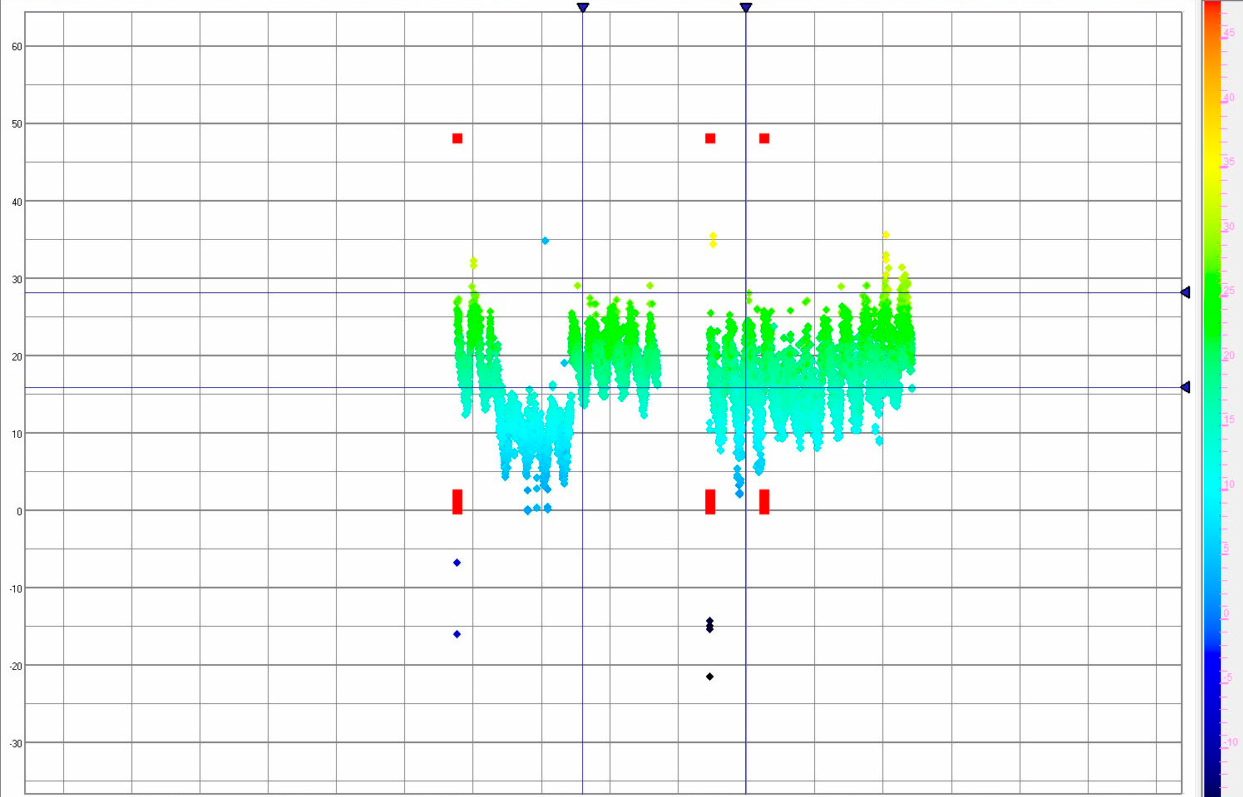
La información sobre la amplitud y el tiempo, en el campo de intersección de los marcadores, se muestra más arriba del Menú de acceso rápido:
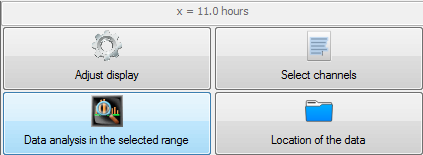
Para configurar la visualización de la información en la cuadrícula se debe pulsar con el botón derecho del ratón en la zona de visualización, después de lo cual se abrirá una ventana con la configuración disponible.
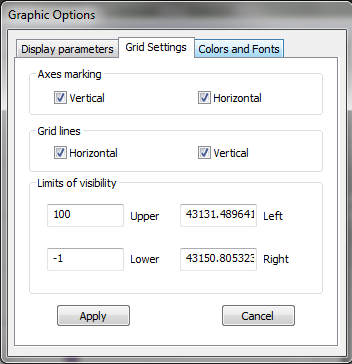
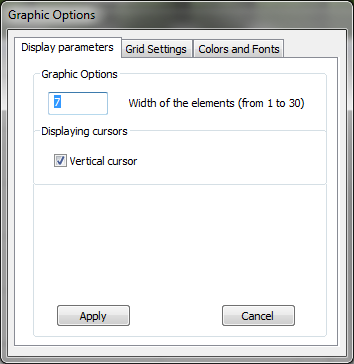
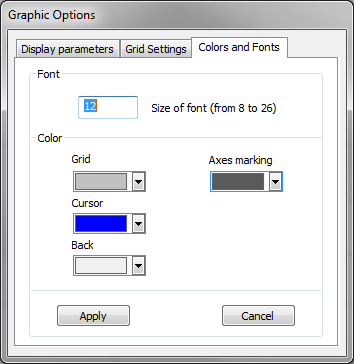
Una característica distintiva del programa «Visualizador de datos históricos» es la posibilidad de mostrar los valores medidos con una inexactitud absoluta de mediciones en la variante visual que en algunos casos es más simple para el entendimiento común que la información de texto o digital.
Los gráficos permiten obtener no sólo el valor medido con los límites de inexactitud en un determinado período de tiempo, sino también la dependencia de la magnitud medida del parámetro seleccionado. La dependencia se define con la indicación de color, cuya escala de medición se encuentra a la derecha del gráfico.
Por ejemplo, al medir la temperatura se puede ver no sólo con que inexactitud y cómo cambiaba su valor con el tiempo, pero también como influía el cambio de la humedad en las indicaciones de los termómetros.
Esta opción hace posible ver un gráfico 4 x dimensional en un sistema de coordenadas habitual.